無料で利用できるChatGPT 3.5を使って、元の日本語字幕を多言語に翻訳してみます。
翻訳精度については、恐らくですがGoogle翻訳と同じ程度かと思われます。
有料のChatGPT4系ならファイルを添付できるらしいので、ここで紹介している手順とは異なるはず…
ここで紹介している手順で、実際に多言語翻訳した動画はこちらになります。
目次
必要なもの
- ChatGPTを使用するためのOpen AIアカウント
- 翻訳するSRTファイル
手順
「ChatGPTを使用するためのOpen AIアカウント」の作成方法については、既にいろんな方が解説されているので省略します。
SRTファイルの用意
今回の方法では翻訳元の日本語字幕が必要です。
SRTファイルは、既にYouTube Studioで日本語字幕を作成されている方はダウンロードできます。
YouTube StudioからSRTファイルをダウンロードする手順
YouTube Studioの「チャンネルのダッシュボード」
⇨ サイドメニューの字幕
⇨ 日本語字幕を作成した動画を選択
⇨ 言語「日本語」の字幕列にカーソルを合わせると出てくる「オプション」をクリックしてダウンロード → .srtを選択
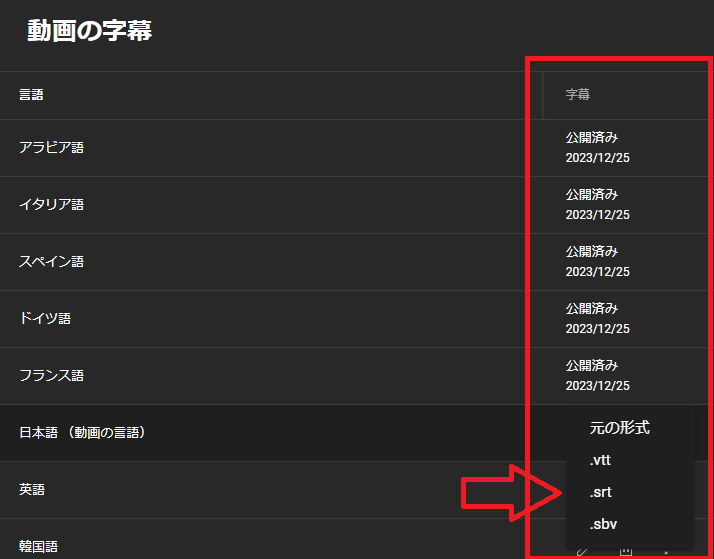
PowerDirectorで作成した字幕のSRTファイルをダウンロードする手順
自分の場合は、動画の編集にPowerDirector 365を使用していて字幕も付けているので、そこからダウンロードしています。
一応、PowerDirector 365からSRTファイルをダウンロードする手順を記載しておきます。
動画のプロジェクトを開き
⇨ 上のメニューから字幕を選択
⇨ 右上の・・・を選択して「SRTファイルとして書き出し」を選択
⇨ 「書き出し(スタイルフォーマットなし)」を選択
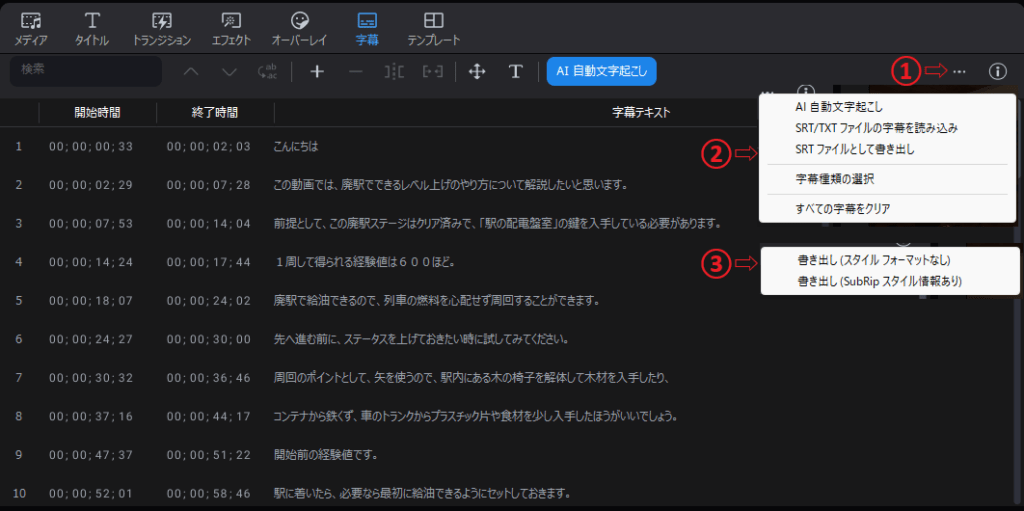
ChatGPTで翻訳
ダウンロードしたSRTファイルを開きます(Windowsならメモ帳でも問題ないはず)
次に、ChatGPTを開き、New chatで新しいスレッドを作ります。
作ったら最初に、次の文章を送信します。
次から送信するSRTファイルの内容を英語に翻訳して、結果をブロック形式にしてください。
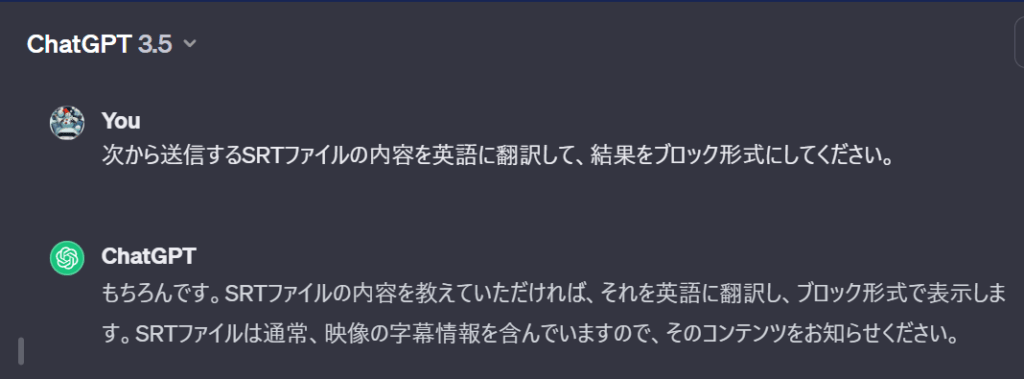
※文中にある「英語に翻訳して」の部分は、フランス語など任意の言語に変えてもらって大丈夫です。
ちなみに、ブロック形式で回答してもらうようにすると、右上にコピーボタンがついている形式にしてくれるので、ChatGPTの回答をコピペするのが楽になります。オススメです。
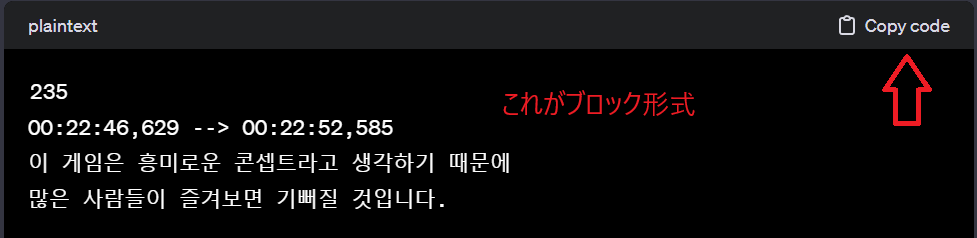
では、SRTファイルの中身をChatGPTに投げてみます。
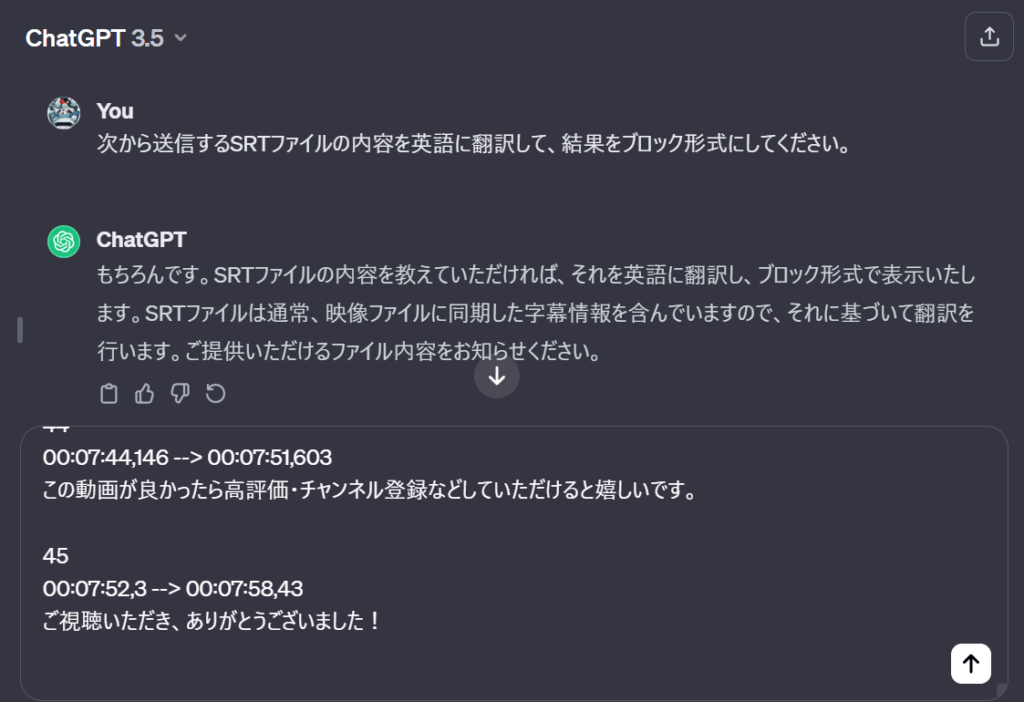
すると、翻訳結果をSRTで返してくれます。
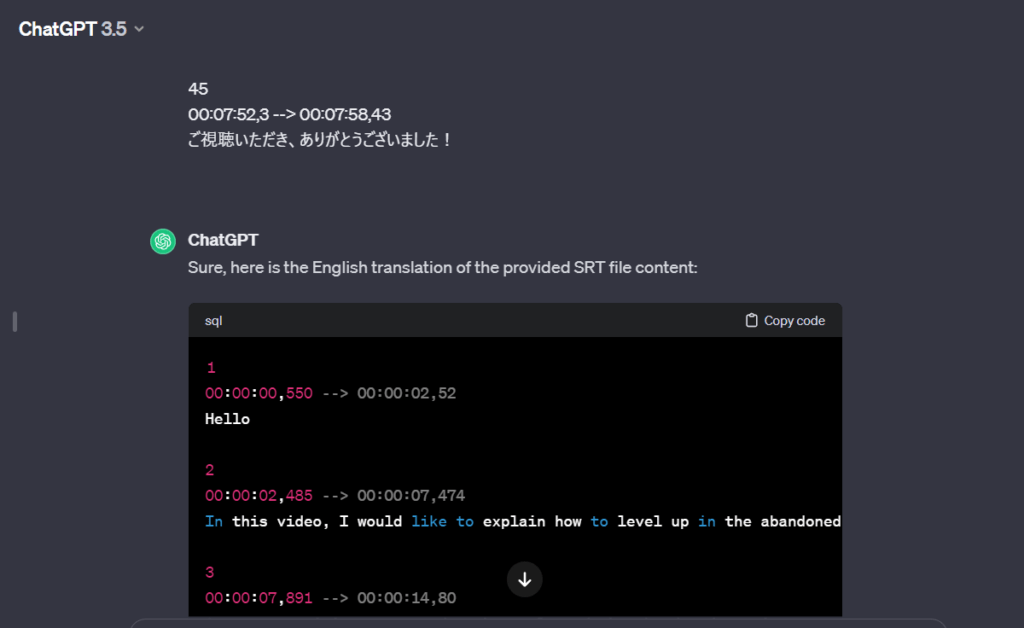
結果が問題なさそうなら、「Copy code」ボタンを押して、内容をその言語の新しいSRTファイルとして保存します(この後、YouTube Studioからアップロードします)
翻訳結果について、以下の点について注意してください。
- 改行があったら消して1行にする
- 一度に翻訳する量はだいたい50番まで
- 翻訳結果の最後を確認し、ちゃんと翻訳元と同じ番号まで翻訳されていることを確認する
1について、PowerDirectorなどの動画編集ソフトで字幕をつけている方は分かると思いますが、字幕の中の改行は自分で入れますよね。
YouTubeでは、字幕が長すぎて画面に入り切らないと勝手に改行してくれるので不要だということ。
後は体感ですが、変なところに改行が入っていることで若干、翻訳精度が落ちているような気がするので改行は入れないほうがいいと思います。
2について、これは単純に長過ぎると最後まで翻訳してくれないので、だいたい50番くらいで区切りながら翻訳したほうがいいかと思います。
ちなみに、50番まで翻訳しきれずに途中で止まったら「Continue generating」を押してください。再開されます。
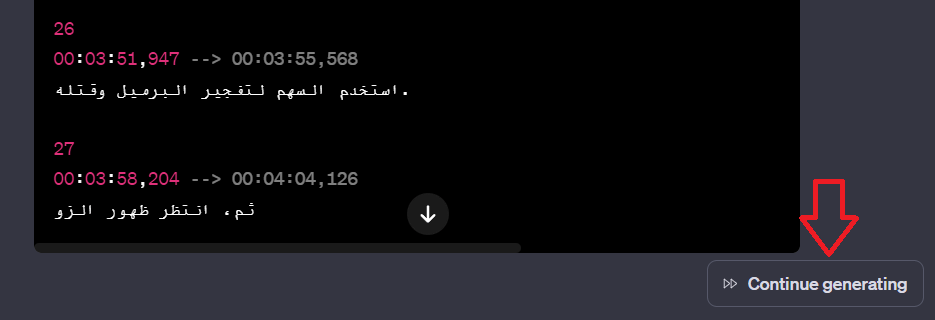
「Continue generating」がない場合は…翻訳が止まってしまったところから再度翻訳してもらう必要があります。
3について、たまに翻訳結果が翻訳元の番号より少ないことがあります。
例えば今回翻訳した内容は全部で45まであるのですが、下記の画像では44までしかありません。
その場合は、矢印のボタンを押して、やり直してもらってください。
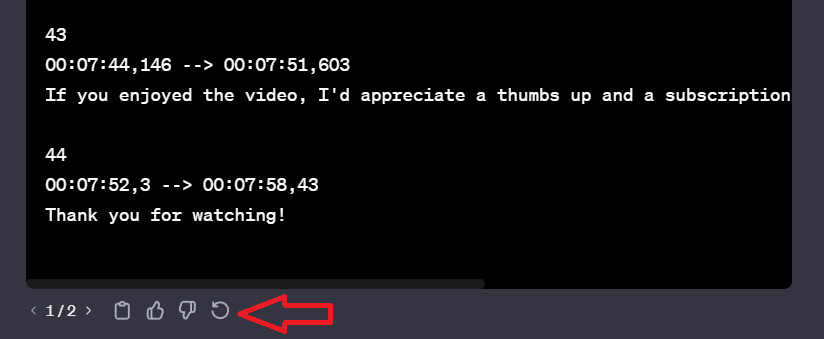
YouTube StudioにSRTファイルをアップロードする
前の工程で翻訳SRTファイルが完成したら、YouTube Studioにアップします。
YouTube Studioで対象の動画の編集ページを開き、サイドメニューから字幕を選択した後、「言語を追加」ボタンから言語を選択します。
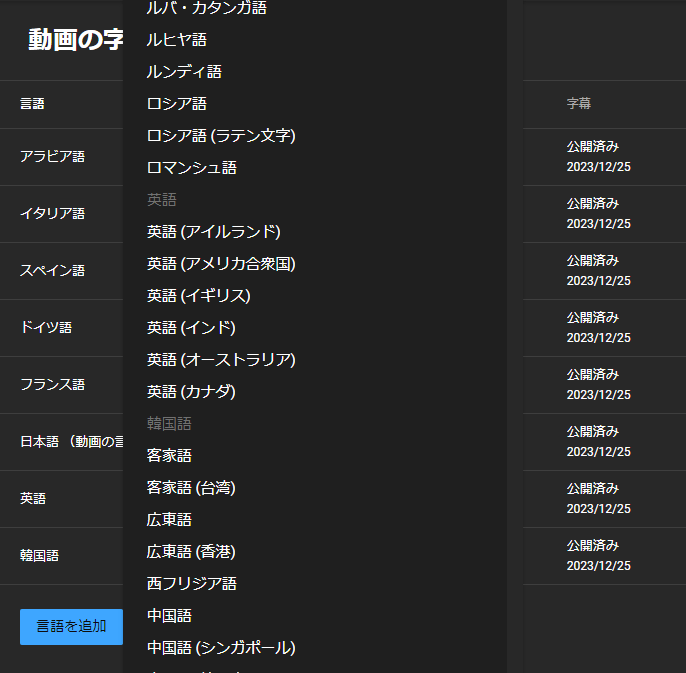
追加した言語の、字幕列の鉛筆ボタンを押したら表示される画面で、「ファイルをアップロード ⇨ タイムコードあり」を選択したら、さっき保存したSRTファイルをアップロードします。
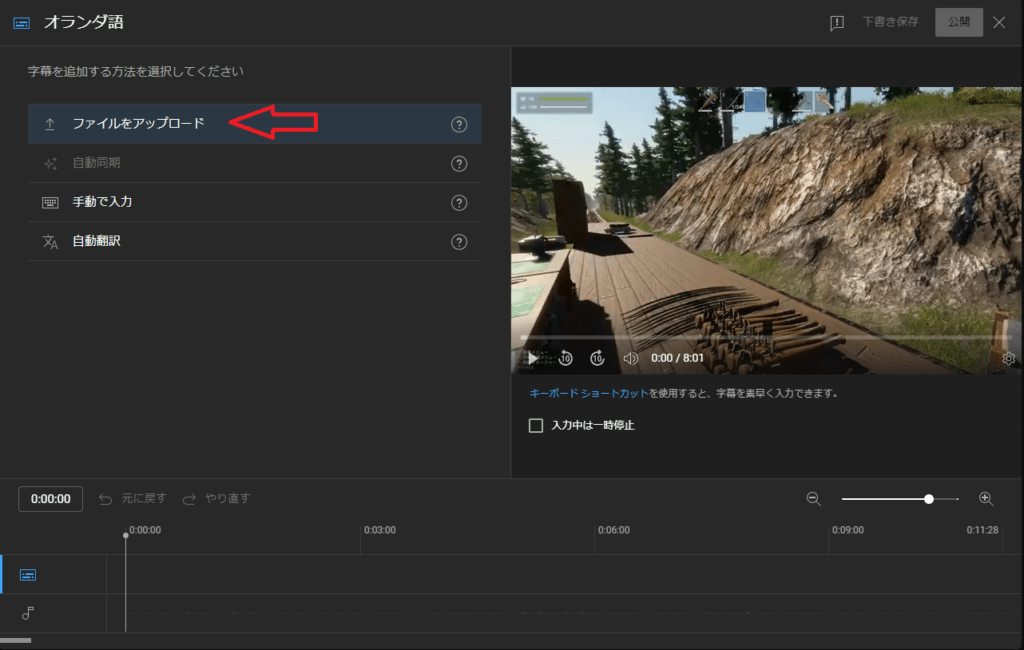
問題なさそうなら、公開ボタンを押して終了です。

ゲームと攻略記事を書くのが好き。
攻略記事を書けそうなゲームを探して常に現世を彷徨っている。
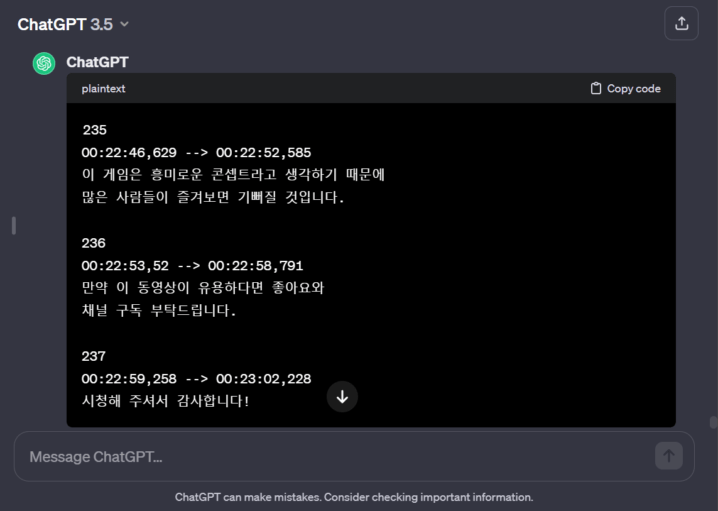
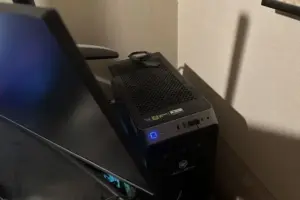


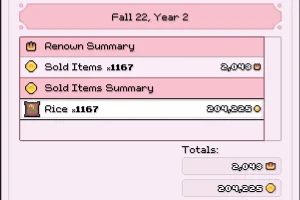

コメントを残す